Cara memasang tomcat dan menggunakan projek web Java pada CentOS
1. Kerja penyediaan
a. 🎜>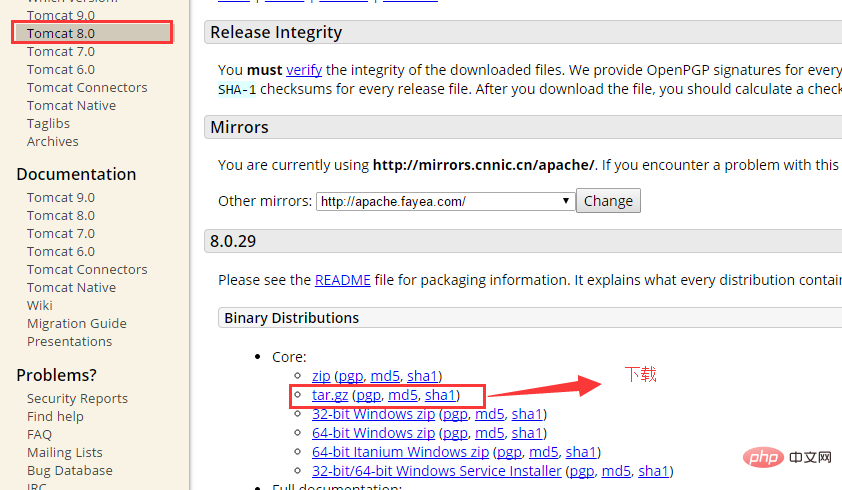
b. Oleh kerana pemasangan tomcat bergantung pada java jdk, kita perlu menentukan sama ada jdk dipasang di bawah sistem linux
b.1 Gunakan (xshell) untuk menyambung ke sistem linux
b.2 Masukkan arahan: java -version Jika nombor versi jdk dipaparkan, ia membuktikan bahawa ia telah dipasang, ia membuktikan bahawa ia tidak dipasang. Jika ia tidak dipasang, sila rujuk alamat berikut untuk memasangnya: //www .jb51.net/os/redhat/73016.html, seperti yang ditunjukkan dalam rajah:

c. Perisian dan sistem yang diperlukan untuk operasi adalah seperti berikut: mesin maya (vmware), dipasang dalam sistem centos mesin maya, xshell, xftp, tomcat8.0, webdemo yang dibangunkan oleh myeclipse, apache-tomcat-8.0. 29.tar.gz.
a dan pasang sendiri.
b. Kemudian gunakan arahan dalam xshell untuk melompat ke folder pencipta sendiri di bawah tempatan: kencery
b.1 cd usr/local/ mkdir kencery cd kencery/
c. Kemudian gunakan xftp untuk menyalin tomcat ke folder kencery, seperti yang ditunjukkan dalam rajah:

d ia kepada tomcat, seperti yang ditunjukkan dalam rajah:
d.1 tar -zxv -f apache-tomcat-8.0.29.tar.gz
d mv apache-tomcat-8.0.29 tomcat
d.3 cd tomcat

e pemasangan berjaya , arahannya adalah seperti berikut, seperti yang ditunjukkan dalam gambar:

Maklumat yang ditunjukkan dalam gambar muncul, Ini bermakna permulaan berjaya. Pada masa ini, kita boleh menggunakan akses di bawah windows Jika halaman utama tomcat boleh dipaparkan, ini bermakna tiada operasi diperlukan Jika ia tidak dapat dipaparkan, port 8080 firewall perlu dibuka di Linux.
f. Untuk membuka port 8080 dalam firewall di bawah Linux, gunakan arahan berikut:
f.1 vim /etc/sysconfig/iptables
f.2 Selepas dibuka, tekan papan kekunci (i) untuk memasuki mod penyuntingan dan tulis ke port pembangunan 8080, seperti yang ditunjukkan dalam rajah: butang esc) untuk keluar, kemudian tekan (:wq) untuk menyimpan dan tutup vim.
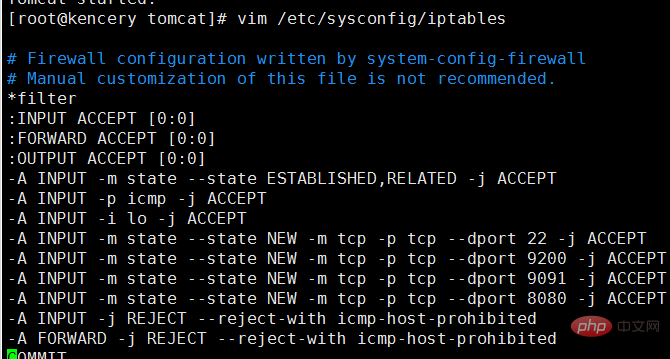 g Kemudian mulakan semula firewall bermakna pemasangan berjaya Anda boleh ke langkah seterusnya.
g Kemudian mulakan semula firewall bermakna pemasangan berjaya Anda boleh ke langkah seterusnya.
i. Perintah untuk menghentikan tomcat ialah: /usr/local/tomcat/bin/shutdown.sh
service iptables restart
a. Seperti yang ditunjukkan dalam 2, kami telah menyelesaikan pemasangan tomcat dan boleh menggunakan projek selepas menghuraikannya Namun, terdapat masalah di sini, iaitu sistem Linux dan memulakan semula kami setiap kali Semua perlu menyambung laluan dan melaksanakan arahan, kemudian kami boleh menyediakan borang perkhidmatan mendatar untuk mencapai fungsi ini.
b. Jalankan arahan: vim /etc/rc.d/init.d/tomcat, buat fail skrip, tulis kod berikut dalam fail, simpan dan keluar
linux
c. Tambahkan kebenaran pada fail supaya fail skrip boleh dilaksanakan ia kepada perkhidmatan, Perintahnya ialah chkconfig --add /etc/rc.d/init.d/tomcat
e. Kemudian tambahkan fail konfigurasi berikut pada penghujung fail catalina.sh dalam tomcat, arahannya ialah:
f Jika semua kerja di atas berjalan lancar dan ralat dilaporkan, konfigurasi selesai Anda boleh memasukkan perintah servis tomcat start dan servis tomcat stop ke sahkan (sila uji sendiri).
4. Sediakan tomcat startup dalam linux
a Melalui tetapan dalam langkah ketiga, kita boleh dengan mudah menyetel dan mematikan tomcat terdapat masalah di sini, iaitu, apabila pelayan ditutup dan dimulakan semula, perkhidmatan tidak dapat dimulakan dengan sendirinya apabila komputer dimulakan.
vim /usr/local/kencery/tomcat/bin/catalina.sh export java_home=/usr/local/kencery/javajdk #javajdk的安装路径,使用echo $java_home命令可以读取 export catalina_home=/usr/local/kencery/tomcat export catalina_base=/usr/local/kencery/tomcat export catalina_tmpdir=/usr/local/kencery/tomcat/temp
c.tomcat bergantung pada java jdk, jadi apabila menyediakan, jdk juga diimport serentak.
d.完成上面的步骤之后我们就可以将centos关机重启检查一番。
5.给tomcat设置用户名和密码登录
a.当tomcat安装完成之后,访问即可以看到tomcat发布的网站,这时候需要管理我们发布网站,就需要登录tomcat,那么在centos中如何设置登录名和密码。
b.在tomcat安装包下面的conf文件下含有一个tomcat-user.xml文件,修改此文件即可,命令为:vim tomcat-users.xml
c.在打开的xml配置文件最后面写入下面这段配置文件之后保存并且退出即可。
<role rolename="admin-gui"/> <role rolename="manager-gui"/> <user username="tomcat" password="tomcat" roles="manager-gui,admin-gui"/>
d.在这里会出现一个问题,因为tomcat-users.xml里面有注释的用户设置的信息,取消注释,用文件提供的用户名和密码去访问的时候,会出现403错误,什么原因呢?这是因为我们没有指定用户所拥有的权限的原因,如我们现在想访问tomcat中图形化管理应用的功能,也就是manager app,就需要指定manager-gui的权限,如果想访问host manager就必须指定admin-gui权限,故而如c所示的配置。
e.配置完用户名密码之后,需要重新启动tomcat,命令如下:
service tomcat stop
service tomcat startf. 重启服务之后,检测是否登录成功,如果登录进入系统,则说明登录成功。
6.使用myeclipse打包java web项目
a.以上所有工作完成之后,我们需要一个简单的项目来打包发布,那么在myeclipse中如何打包项目呢
b.随便创建一个javaweb项目,如图所示: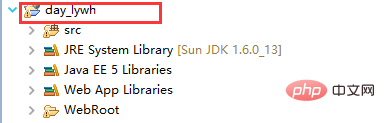
c.在项目上单击右键选择export-选择javaee文件夹-选择war file(myeclipse),单击next>如图所示,选择存放打包程序的地址,单击finish完成,即实现了打包,在完成之后可以去你打包的地方看一下是否打包成功。
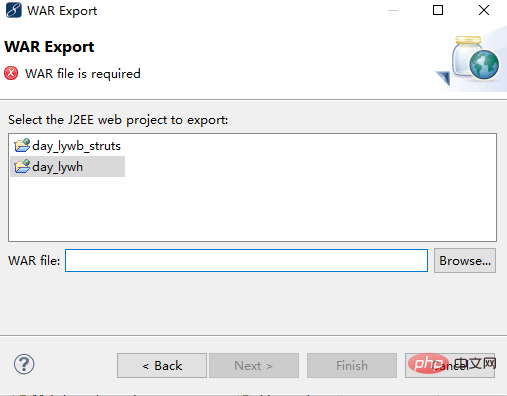
d.myeclipse10.7打包程序的时候当选择war file(myeclipse),单击next>的时候ide奔溃的解决办法。
d.1 此错误可能是在破解的时候没有破解的很干净,所以需要执行下面步骤
d.2 下载文件com.genuitec.eclipse.export.wizard_9.0.0.me201211011550.jar
d.3 找到myeclipse安装环境的地址,我的安装坏境是:d:\program files\myeclipse\common\plugins,将下载下来的文件解析之后替换到plugins中的同名文件(替换后,最好将jar文件改成.txt文件结尾,然后重启myeclipse10,然后关闭,再将jar改回.jar为扩展名的状态,重启后即可)。
d.4 已测试,没任何问题,完美实现,如果大家遇到,则按照这种思路解决即可。
7.将java web项目发布到tomcat8.0下面并且访问展示
a.以上所有工作都完成之后,我们就可以将打包的javaweb程序发布到tomcat下即可。
b.tomcat默认的发布web项目的目录是:webapps
c.将导出的war包直接使用xftp上传到webapps根目录下,随着tomcat的启动,war包可以自动被解析。
d.然后调用路径查询是否安装成功,如图所示:则表示安装成功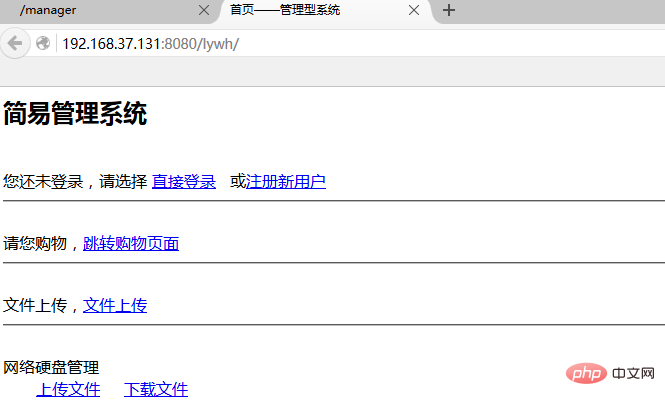
Atas ialah kandungan terperinci Cara memasang tomcat dan menggunakan projek web Java pada CentOS. Untuk maklumat lanjut, sila ikut artikel berkaitan lain di laman web China PHP!

Alat AI Hot

Undresser.AI Undress
Apl berkuasa AI untuk mencipta foto bogel yang realistik

AI Clothes Remover
Alat AI dalam talian untuk mengeluarkan pakaian daripada foto.

Undress AI Tool
Gambar buka pakaian secara percuma

Clothoff.io
Penyingkiran pakaian AI

AI Hentai Generator
Menjana ai hentai secara percuma.

Artikel Panas

Alat panas

Notepad++7.3.1
Editor kod yang mudah digunakan dan percuma

SublimeText3 versi Cina
Versi Cina, sangat mudah digunakan

Hantar Studio 13.0.1
Persekitaran pembangunan bersepadu PHP yang berkuasa

Dreamweaver CS6
Alat pembangunan web visual

SublimeText3 versi Mac
Perisian penyuntingan kod peringkat Tuhan (SublimeText3)

Topik panas
 1386
1386
 52
52
 Cara Mengoptimumkan Konfigurasi CentOS HDFS
Apr 14, 2025 pm 07:15 PM
Cara Mengoptimumkan Konfigurasi CentOS HDFS
Apr 14, 2025 pm 07:15 PM
Meningkatkan prestasi HDFS pada CentOS: Panduan Pengoptimuman Komprehensif untuk mengoptimumkan HDFS (Hadoop diedarkan sistem fail) pada CentOS memerlukan pertimbangan komprehensif perkakasan, konfigurasi sistem dan tetapan rangkaian. Artikel ini menyediakan satu siri strategi pengoptimuman untuk membantu anda meningkatkan prestasi HDFS. 1. Perkakasan Peningkatan dan Pemilihan Pengembangan Sumber: Meningkatkan kapasiti CPU, memori dan penyimpanan pelayan sebanyak mungkin. Perkakasan berprestasi tinggi: Mengadopsi kad rangkaian berprestasi tinggi dan suis untuk meningkatkan rangkaian rangkaian. 2. Konfigurasi Sistem Fine-Tuning Parameter Parameter Kernel: Modify /etc/sysctl.conf Fail untuk mengoptimumkan parameter kernel seperti nombor sambungan TCP, nombor pemegang fail dan pengurusan memori. Sebagai contoh, laraskan status sambungan TCP dan saiz penampan
 CentOS berhenti penyelenggaraan 2024
Apr 14, 2025 pm 08:39 PM
CentOS berhenti penyelenggaraan 2024
Apr 14, 2025 pm 08:39 PM
CentOS akan ditutup pada tahun 2024 kerana pengedaran hulu, RHEL 8, telah ditutup. Penutupan ini akan menjejaskan sistem CentOS 8, menghalangnya daripada terus menerima kemas kini. Pengguna harus merancang untuk penghijrahan, dan pilihan yang disyorkan termasuk CentOS Stream, Almalinux, dan Rocky Linux untuk memastikan sistem selamat dan stabil.
 Cara Memeriksa Konfigurasi HDFS CentOS
Apr 14, 2025 pm 07:21 PM
Cara Memeriksa Konfigurasi HDFS CentOS
Apr 14, 2025 pm 07:21 PM
Panduan Lengkap untuk Memeriksa Konfigurasi HDFS Dalam Sistem CentOS Artikel ini akan membimbing anda bagaimana untuk memeriksa konfigurasi dan menjalankan status HDFS secara berkesan pada sistem CentOS. Langkah -langkah berikut akan membantu anda memahami sepenuhnya persediaan dan operasi HDFS. Sahkan Pembolehubah Alam Sekitar Hadoop: Pertama, pastikan pembolehubah persekitaran Hadoop ditetapkan dengan betul. Di terminal, laksanakan arahan berikut untuk mengesahkan bahawa Hadoop dipasang dan dikonfigurasi dengan betul: Hadoopversion Semak fail konfigurasi HDFS: Fail konfigurasi teras HDFS terletak di/etc/hadoop/conf/direktori, di mana core-site.xml dan hdfs-site.xml adalah kritikal. gunakan
 Baris arahan shutdown centos
Apr 14, 2025 pm 09:12 PM
Baris arahan shutdown centos
Apr 14, 2025 pm 09:12 PM
Perintah shutdown CentOS adalah penutupan, dan sintaks adalah tutup [pilihan] [maklumat]. Pilihan termasuk: -h menghentikan sistem dengan segera; -P mematikan kuasa selepas penutupan; -r mulakan semula; -T Waktu Menunggu. Masa boleh ditentukan sebagai segera (sekarang), minit (minit), atau masa tertentu (HH: mm). Maklumat tambahan boleh dipaparkan dalam mesej sistem.
 Petua untuk menggunakan sistem fail HDFS di CentOS
Apr 14, 2025 pm 07:30 PM
Petua untuk menggunakan sistem fail HDFS di CentOS
Apr 14, 2025 pm 07:30 PM
Panduan pemasangan, konfigurasi dan pengoptimuman untuk sistem fail HDFS di bawah sistem CentOS Artikel ini akan membimbing anda cara memasang, mengkonfigurasi dan mengoptimumkan Sistem Fail Hadoop diedarkan (HDFS) pada sistem CentOS. Pemasangan Alam Sekitar Java dan Konfigurasi HDFS: Pertama, pastikan persekitaran Java yang sesuai dipasang. Fail edit/etc/profil, tambahkan yang berikut, dan ganti /usr/lib/java-1.8.0/jdk1.8.0_144 dengan laluan pemasangan Java sebenar anda: Exportjava_home =/usr/lib/java-1.8.0/
 Fail apa yang anda perlukan untuk mengubah suai dalam centos konfigurasi HDFS?
Apr 14, 2025 pm 07:27 PM
Fail apa yang anda perlukan untuk mengubah suai dalam centos konfigurasi HDFS?
Apr 14, 2025 pm 07:27 PM
Apabila mengkonfigurasi Hadoop diedarkan Sistem Fail (HDFS) pada CentOS, fail konfigurasi utama berikut perlu diubah suai: core-site.xml: fs.defaultfs: Menentukan alamat sistem fail lalai HDFS, seperti HDFS: // localhost: 9000. Hadoop.tmp.dir: Menentukan direktori penyimpanan untuk fail sementara Hadoop. hadoop.proxyuser.root.hosts dan hadoop.proxyuser.ro
 Perbezaan antara centos dan ubuntu
Apr 14, 2025 pm 09:09 PM
Perbezaan antara centos dan ubuntu
Apr 14, 2025 pm 09:09 PM
Perbezaan utama antara CentOS dan Ubuntu adalah: asal (CentOS berasal dari Red Hat, untuk perusahaan; Ubuntu berasal dari Debian, untuk individu), pengurusan pakej (CentOS menggunakan yum, yang memberi tumpuan kepada kestabilan; Ubuntu menggunakan APT, untuk kekerapan yang tinggi) Pelbagai tutorial dan dokumen), kegunaan (CentOS berat sebelah ke arah pelayan, Ubuntu sesuai untuk pelayan dan desktop), perbezaan lain termasuk kesederhanaan pemasangan (CentOS adalah nipis)
 Apakah kaedah sandaran untuk gitlab di centos
Apr 14, 2025 pm 05:33 PM
Apakah kaedah sandaran untuk gitlab di centos
Apr 14, 2025 pm 05:33 PM
Dasar sandaran dan pemulihan Gitlab di bawah sistem CentOS untuk memastikan keselamatan data dan pemulihan, Gitlab pada CentOS menyediakan pelbagai kaedah sandaran. Artikel ini akan memperkenalkan beberapa kaedah sandaran biasa, parameter konfigurasi dan proses pemulihan secara terperinci untuk membantu anda menubuhkan strategi sandaran dan pemulihan GitLab lengkap. 1. Backup Manual Gunakan Gitlab-Rakegitlab: Backup: Buat Perintah untuk Melaksanakan Backup Manual. Perintah ini menyokong maklumat utama seperti repositori Gitlab, pangkalan data, pengguna, kumpulan pengguna, kunci, dan kebenaran. Fail sandaran lalai disimpan dalam direktori/var/opt/gitlab/sandaran. Anda boleh mengubah suai /etc /gitlab




